Довольно часто возникают ситуации, когда предустановленные производителем приложения приводят к нехватке памяти и не дают пользователю загружать свои программы на мобильное устройство. Особенно это касается недорогих смартфонов, где каждый мегабайт оперативной памяти на счету. Как же отключить неиспользуемые приложения на Самсунг и высвободить память для установки и запуска более значимых программ?
Инструкция
Открываем настройки смартфона, переходим в раздел “Приложения” и нажимаем на программу, которую необходимо отключить.
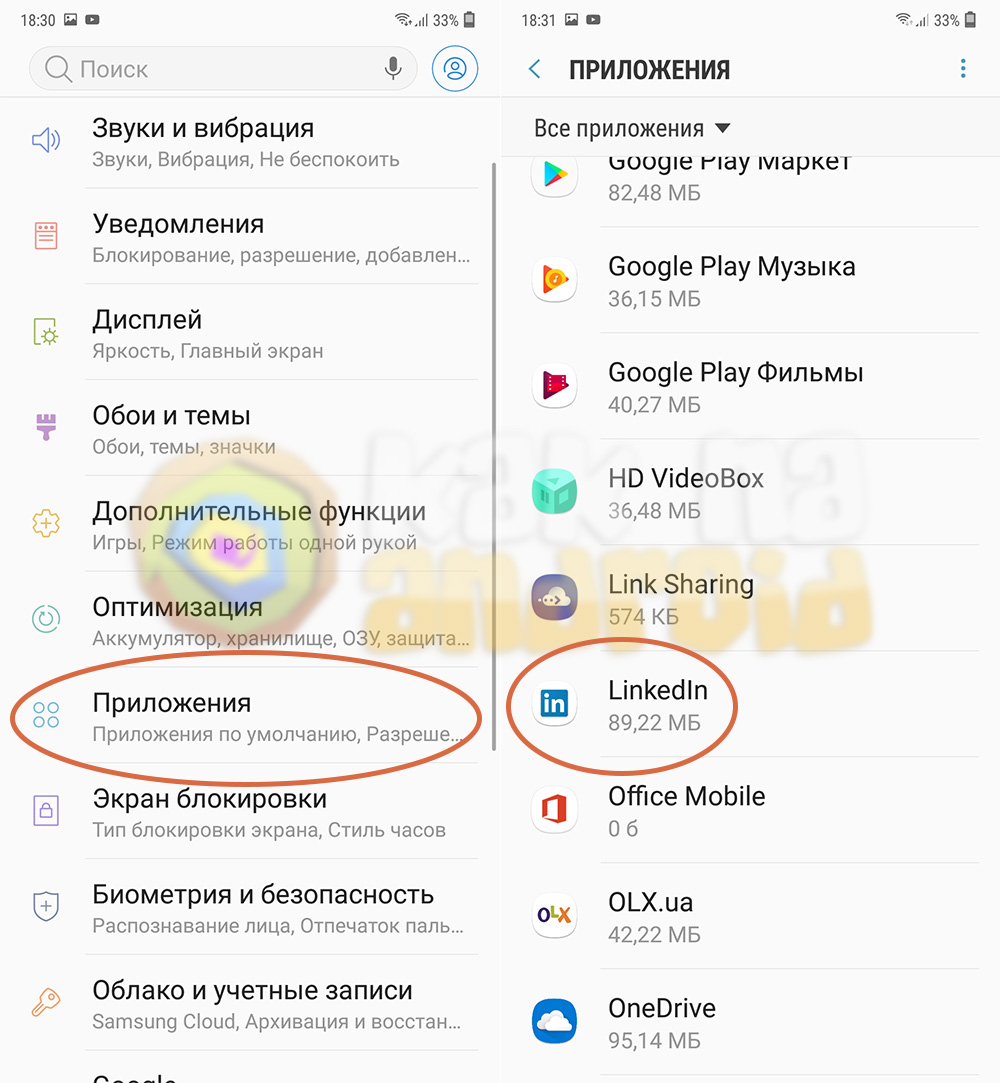
В окне информации о приложении нажимаем на кнопку “Выключить” и подтверждаем свои намерения нажатием на одноименную кнопку во всплывающем окне.
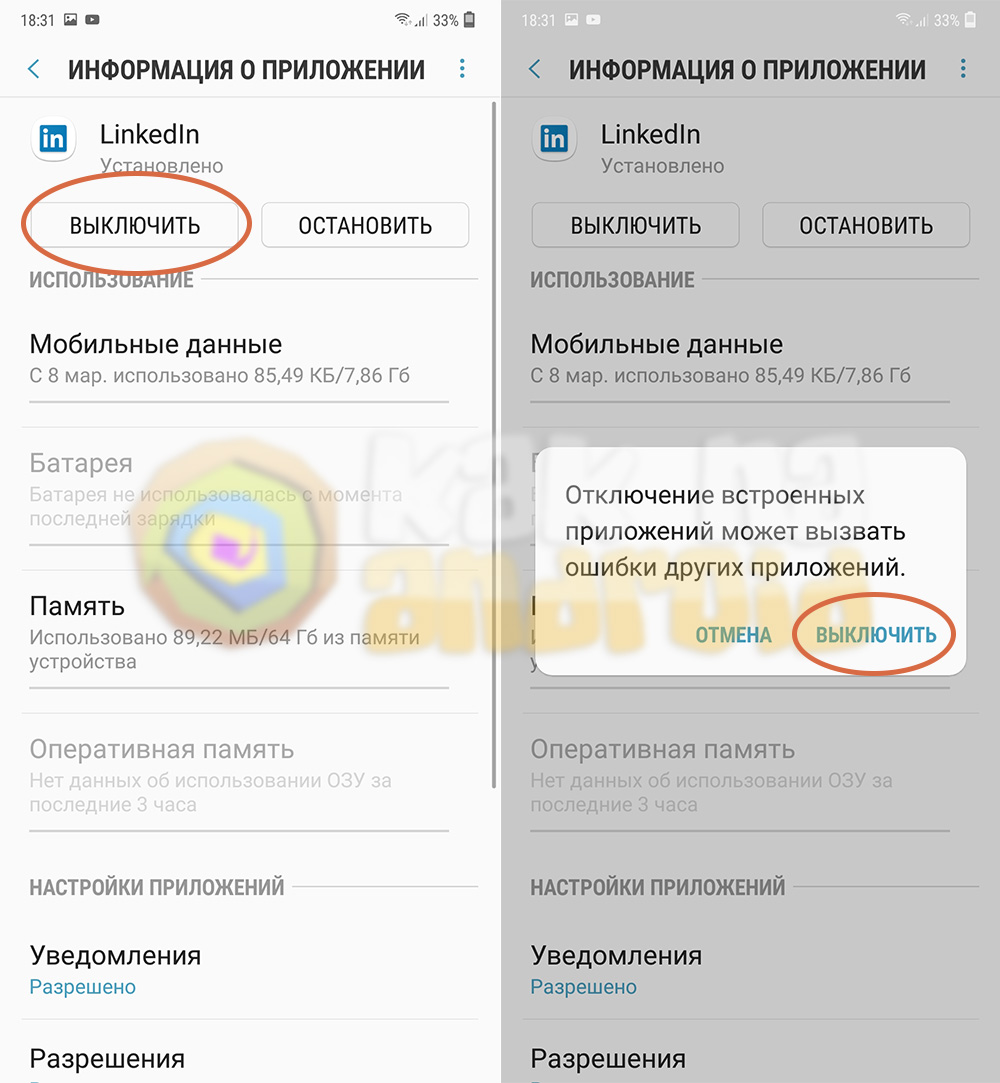
Как на самсунге удалить ЛЮБОЕ ПРИЛОЖЕНИЕ/На телефоне АНДРОИД DELETE APP/ANDROID/SAMSUNG
В том случае, если программа была обновлена в автоматическом режиме, на вопрос “Установить исходную версию приложения? Все его данные будут удалены.” нажимаем на кнопку “Да”.
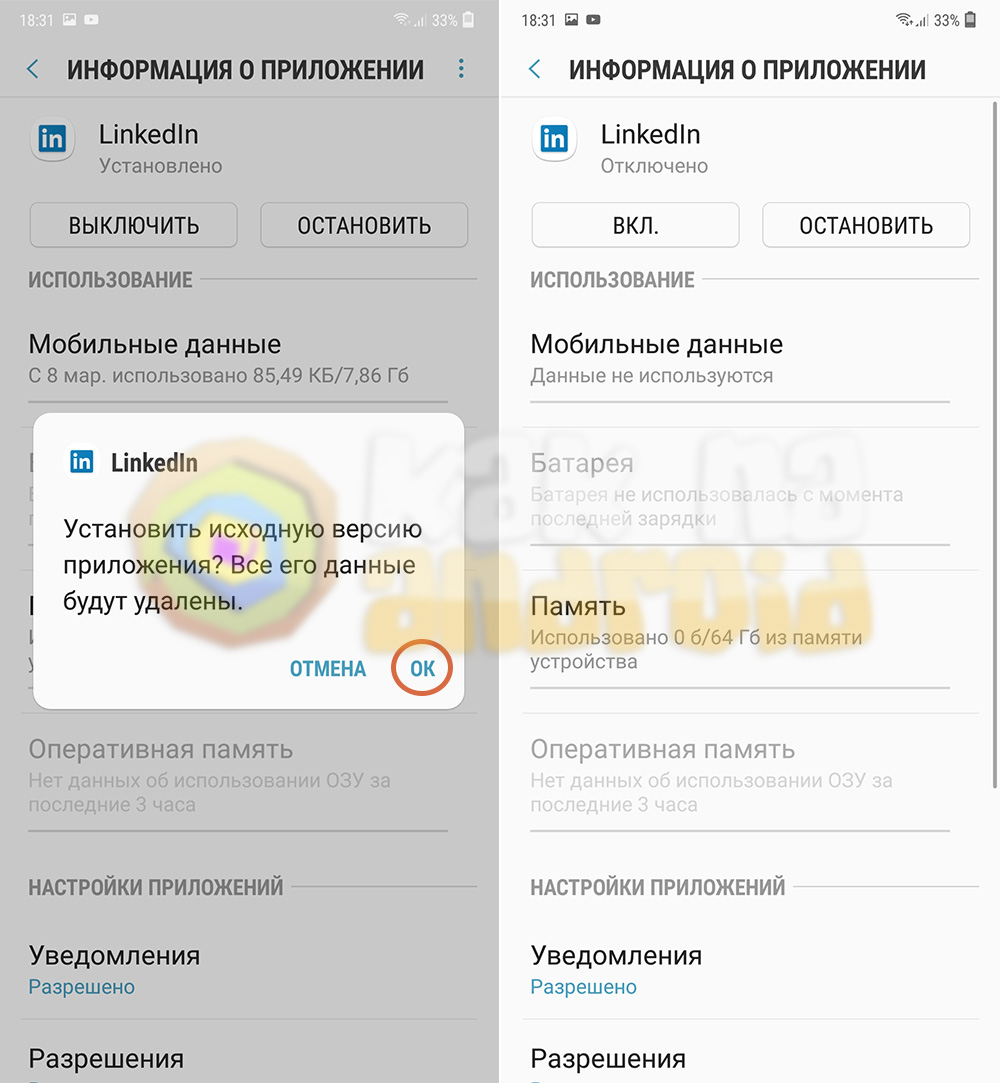
Это позволит очистить место не только в оперативной, но и внутренней памяти телефона.
К сожалению, такие приложения нельзя удалить полностью без наличия прав администратора (root доступа), которые делают мобильное устройство более уязвимым и даже могут стать причиной невозможности работы с некоторыми приложениями (например, root-доступ негативно воспринимается всевозможными приложениями интернет-банкинга, а также делает невозможной оплату в магазинах с помощью NFC-модуля).
Другие инструкции:
- Как отключить блокировку экрана на Самсунге
- Как отключить обновления на Самсунг
- Как отключить сим карту на Самсунг
Вам помогло? Оцените статью:
/rating_on.png)
/rating_on.png)
/rating_on.png)
/rating_on.png)
/rating_on.png) (4 гол., 5,00)
(4 гол., 5,00)
Источник: kak-na-android.ru
Как отключить неиспользуемые приложения на Android
После нескольких лет эксплуатации на наших смартфонах скапливается огромное количество игр и программ. У кого-то их число доходит до нескольких десятков, а кто-то и вовсе ставит рекорды, переходя на сотни. Чем больше программ, тем медленнее работает устройство и быстрее разряжается. Поэтому все неиспользуемые приложения рекомендуется удалять.
NEW! СРОЧНО СДЕЛАЙ ЭТО НА САМСУНГ | Чистим SAMSUNG от МУСОРА! ОТКЛЮЧЕНИЕ НЕНУЖНЫХ ПРИЛОЖЕНИЙ
Но как быть со стандартными программами, от которых нельзя полностью избавиться? Без лишних трудностей вы можете отключить мобильное приложение, чтобы оно больше не сказывалось на работе смартфона.

Обязательно отключите приложения, которыми не пользуетесь
Какие приложения можно отключить
Сначала давайте ответим на вопрос, можно ли отключить приложение, если оно входит в состав предустановленного пакета программ. Да, ни один производитель смартфона не помешает вам это сделать. Кроме того, отключение неиспользуемых приложений ни коим образом не нарушит работоспособность устройства.
⚡ Подпишись на Androidinsider в Дзене, чтобы получать новости из мира Андроид первым
Безусловно, на мобильных устройствах есть программное обеспечение, чье отключение потенциально могло бы привести к непоправимым последствиям. Однако производитель смартфона ставит двойную защиту, чтобы вы случайно не отключили такие приложения. По умолчанию они не отображаются в общем списке и даже после включения показа системных программ среди предложенных опций отключение недоступно.
Как отключить автозапуск приложений
На вашем устройстве может быть предусмотрен автозапуск приложений. В таком случае даже после отключения неиспользуемые программы все равно продолжат работать, стоит вам перезагрузить смартфон. Поэтому первым делом отключите автозапуск приложений на Андроид:
- Откройте настройки устройства.
- Перейдите в раздел «Разрешения», а затем — «Автозапуск».
- Переключатель, расположенный напротив лишней программы, передвиньте влево.
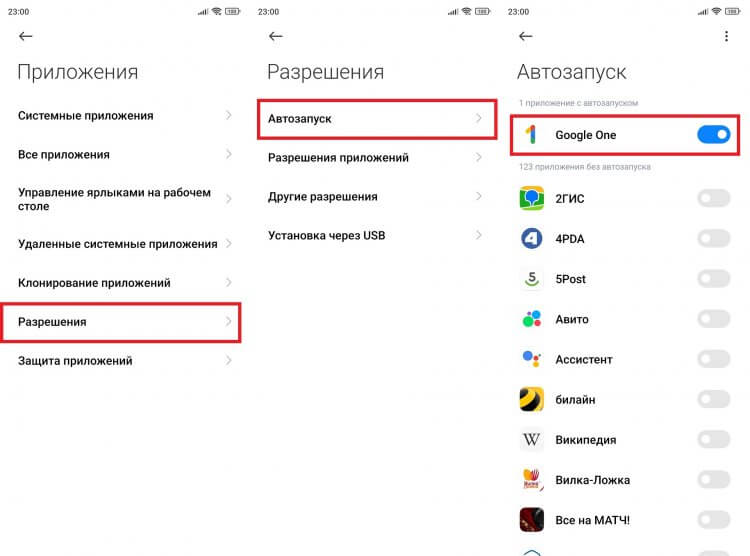
Перед отключением приложения обязательно уберите его из автозапуска
Итак, первую задачу мы выполнили. Теперь после отключения неиспользуемое приложение не запустится, сколько бы вы ни перезагружали смартфон. Остается только деактивировать программу, забыв о ней раз и навсегда.
❗ Поделись своим мнением или задай вопрос в нашем телеграм-чате
Как отключить приложение на телефоне
В зависимости от производителя устройства искомая функция может называться закрытием или отключением приложения. Но в любом случае будет подразумеваться прекращение работы лишнего ПО. Чтобы отключить приложение на Андроид, сделайте следующее:
- Зайдите в настройки телефона.
- Перейдите в раздел «Приложения», а потом — «Все приложения».
- Выберите интересующую программу.
- Нажмите кнопку «Закрыть» или «Отключить».
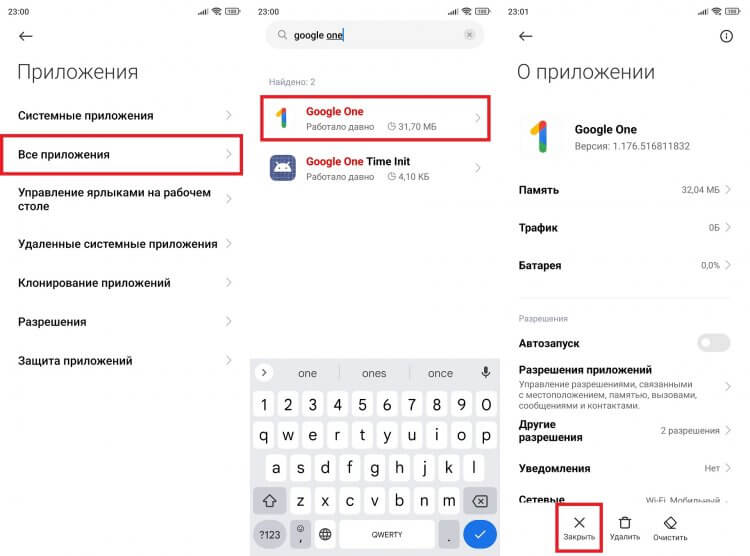
Закрыв приложение, вы запретите ему работать
Также вы можете очистить данные программы для освобождения места на смартфоне, а также удалить ее обновление. Полное удаление приложений применяется только к стороннему ПО, которое вы устанавливали самостоятельно.
Загляни в телеграм-канал Сундук Али-Бабы, где мы собрали лучшие товары с Алиэкспресс
Как отключить фоновые приложения
Несмотря на то, что вы уже отключили программу, она все равно может продолжить работать как после повторного запуска, так и без него. Чтобы лишнее ПО случайно не напомнило о себе, необходимо открыть его в списке установленных приложений и перейти во вкладку «Контроль активности». Здесь следует установить жесткое ограничение.
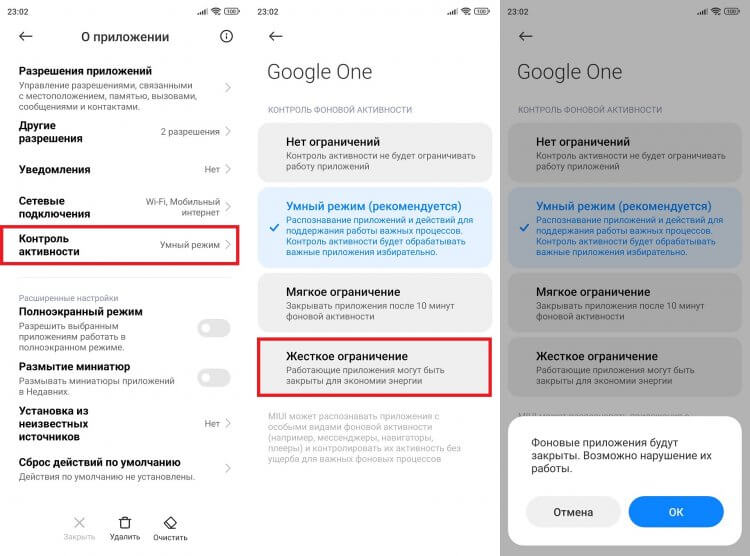
Только жесткое ограничение предотвратит повторный запуск программы
Также не лишним будет отключить оповещения приложений. Впрочем, запрет на работу в фоне сам по себе подразумевает ограничение любой активности, включая отправку уведомлений.
Как отключить обновления приложений
Программу мы заблокировали, и теперь она не работает в фоне и не потребляет ресурсы смартфона. Вместе с тем приложение напомнит о себе, как только на ваше устройство прилетит очередное обновление. К счастью, автоматическую установку апдейтов можно заблокировать, выполнив несколько простых шагов:
- Запустите магазин приложений (например, Google Play).
- Найдите свое приложение.
- Нажмите на «три точки».
- Снимите отметку с пункта «Автообновление».
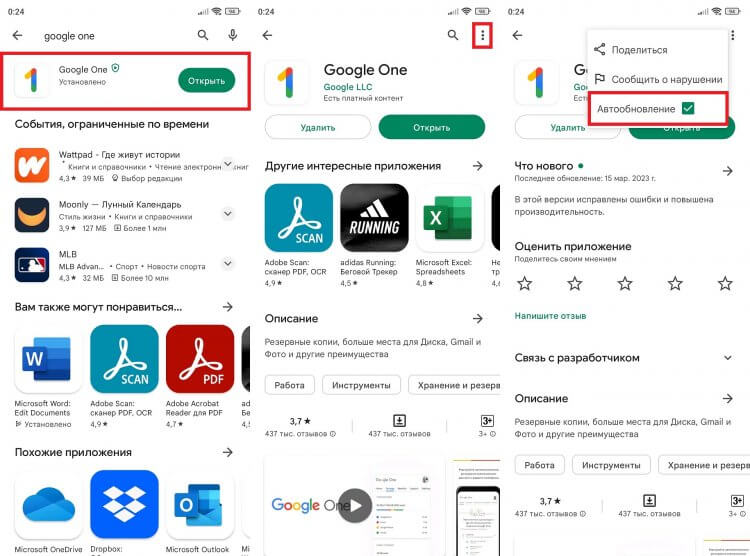
Через настройки Google Play можно отключить автообновление всех приложений
Неиспользуемая программа будет оставаться на старой версии ровно до тех пор, пока вы не решите самостоятельно установить апдейт. А магазин приложений настойчиво будет предлагать это сделать. Не хотите видеть лишние напоминания? Тогда удалите приложение. Ведь сделать это можно даже в том случае, если в настройках отсутствует опция удаления.
Без каких-либо последствий для смартфона вы можете избавиться и от Chrome, и от YouTube, и от любой другой предустановленной программы. Но удаляйте только те приложения, которые вам действительно мешают, чтобы в один момент не начать задаваться вопросом, как вернуть их обратно.

Теги
- Новичкам в Android
- Приложения для Андроид
Источник: androidinsider.ru
Новый способ кражи данных: хакеры используют WebAPK для распространения вредоносных приложений на Android

Крупнейший банк Польши стал оружием для фишинга и наглядным примером атаки.
Злоумышленники используют технологию Android WebAPK , чтобы заставить пользователей устанавливать на Android-смартфоны вредоносные веб-приложения, предназначенные для сбора конфиденциальной личной информации. Об этом сообщили специалисты группы реагирования на инциденты компьютерной безопасности Польши (Computer Security Incident Response Team, CSIRT KNF).
Атака началась с того, что жертвы получили SMS-сообщения с предложением обновить приложение мобильного банкинга. Ссылка в сообщении вела на сайт, использующий технологию WebAPK для установки вредоносного приложения на устройство жертвы. Приложение выдает себя за крупнейший банк Польши PKO Bank Polski. Подробностями кампании впервые поделилась польская фирма по кибербезопасности RIFFSEC.
WebAPK позволяет пользователям устанавливать прогрессивные веб-приложения ( Progressive Web App, PWA ) на домашний экран Android-устройств без скачивания приложения из магазина Google Play. Как объясняет Google, при установке PWA из браузера Google Chrome, используя WebAPK, сервер минтинга «чеканит» (пакеты) и подписывает APK для PWA.
Когда APK готов, браузер автоматически устанавливает приложение на устройство пользователя. Поскольку доверенные поставщики ( Google Play Services или Samsung) подписали APK, телефон устанавливает его, не отключая систему безопасности.
После установки поддельное банковское приложение («org.chromium.webapk.a798467883c056fed_v2») предлагает пользователю ввести свои учетные данные и токены двухфакторной аутентификации ( 2FA), что фактически приводит к их краже. По словам специалистов, одной из проблем противодействия таким атакам является тот факт, что приложения WebAPK генерируют разные имена пакетов и контрольные суммы на каждом устройстве. Они динамически создаются движком Chrome, что затрудняет использование этих данных в качестве индикаторов компрометации ( IoC). Для противодействия таким угрозам рекомендуется блокировать веб-сайты, использующие механизм WebAPK для проведения фишинговых атак.
Почему ваши данные всегда находятся в центре внимания ХАКЕРОВ? Присоединитесь к нашему ТГ каналу и станьте невидимым для хищников цифрового мира.
Источник: www.securitylab.ru